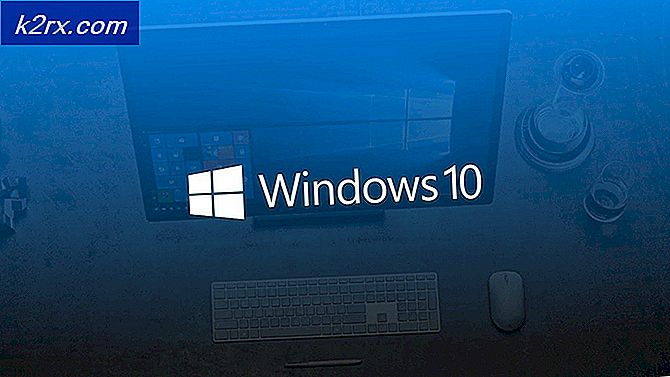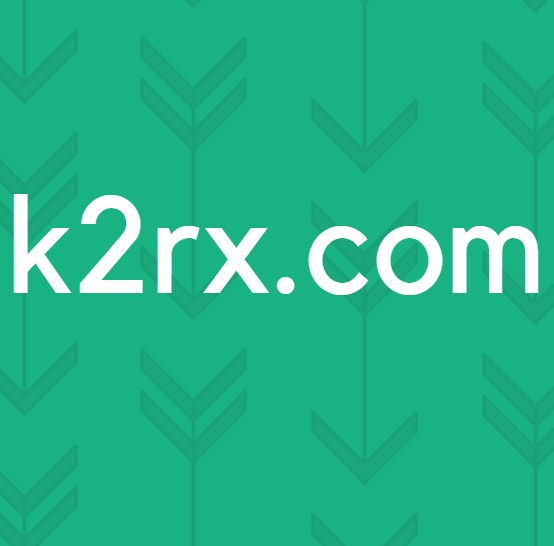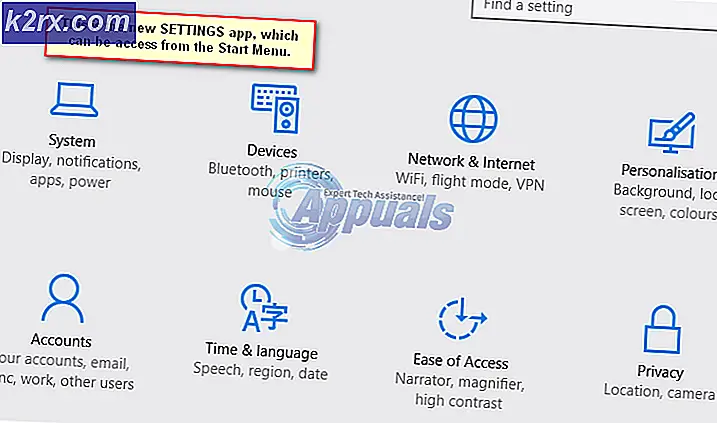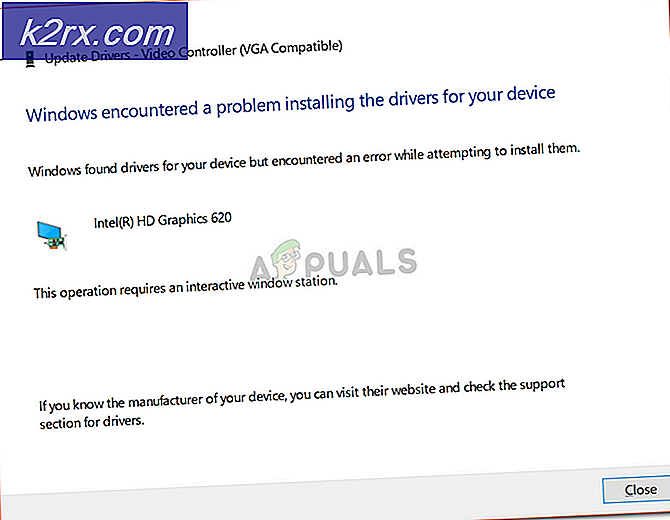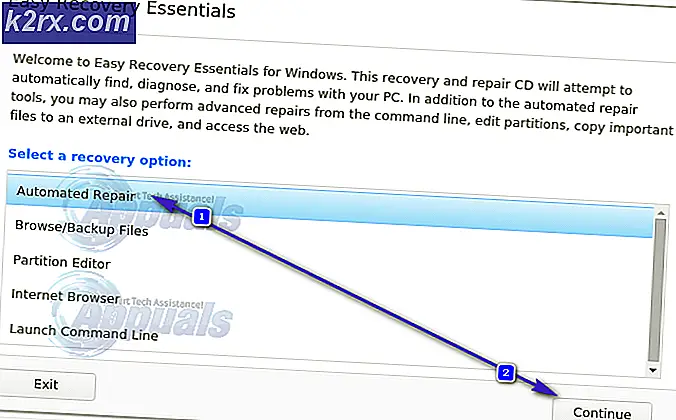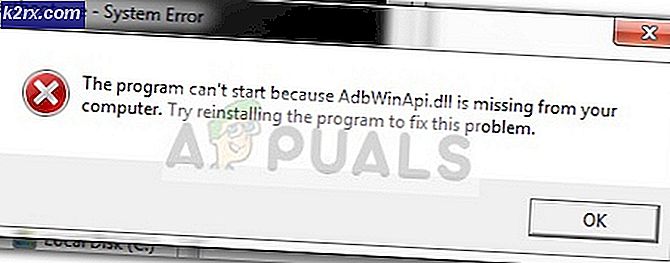Übertragen von Musik auf HP Stream 7
Der HP Stream 7 ist ein vollwertiges Windows-Tablet. Es wird die Vollversion von Windows ausgeführt, und daher können Sie keine Medien von einem Computer über ein USB-Kabel wie auf einem Android-Tablet oder -Telefon oder einem Windows Phone übertragen. Das liegt daran, dass man zwei Hosts nicht wirklich über USB verbinden kann, so wie Windows eingerichtet ist.
Da Sie jedoch zwei Geräte mit vollem Windows verwenden, gibt es mehrere Möglichkeiten, Musik oder andere Dateien von Ihrem Computer auf das Tablet zu übertragen. Einige von ihnen sind verkabelt, einige sind drahtlos, und wir gehen durch jeden einzelnen. Sie können dann wählen, welche Ihnen am besten passt.
Methode 1: Über ein OTG-Kabel und ein USB-Laufwerk
Mit einem OTG-Kabel können Sie ein USB-Laufwerk in voller Größe an den microUSB-Anschluss Ihres HP Stream 7 anschließen. Mit einem solchen Kabel und einem USB-Laufwerk können Sie das ganz einfach machen:
- Stecken Sie das USB-Laufwerk in Ihren Computer ein.
- Kopieren Sie alle Inhalte, die Sie auf Ihrem Tablet benötigen, auf den USB-Stick.
- Verbinden Sie das USB-Laufwerk über das OTG-Kabel mit dem HP Stream 7.
- Kopieren Sie den Inhalt vom USB-Laufwerk, auf das Tablet, und voila, Sie haben Ihre Musik auf dem Tablet.
Methode 2: Über ein OTG-Kabel und LAN-Adapter
Dies erfordert einen USB-LAN-Adapter, den Sie über ein OTG-Kabel mit dem HP Stream-Tablet verbinden sollten. Verbinden Sie einfach beide Geräte mit dem Kabel, und Sie sollten in der Lage sein, die Dateien über den Datei-Explorer zu übertragen.
PRO TIPP: Wenn das Problem bei Ihrem Computer oder Laptop / Notebook auftritt, sollten Sie versuchen, die Reimage Plus Software zu verwenden, die die Repositories durchsuchen und beschädigte und fehlende Dateien ersetzen kann. Dies funktioniert in den meisten Fällen, in denen das Problem aufgrund einer Systembeschädigung auftritt. Sie können Reimage Plus herunterladen, indem Sie hier klickenMethode 3: Über eine microSD-Karte
Der HP Stream verfügt über einen microSD-Kartensteckplatz für erweiterbaren Speicher. Dies bedeutet, dass Sie einen Kartenleser oder -adapter verwenden können, um die Karte in Ihren Computer einstecken zu können, und verwenden Sie sie genauso, wie Sie in Methode 1 ein USB-Laufwerk verwenden würden.
Methode 4: Via Bluetooth
Dies ist die langsame Art der Übertragung von Dateien und erfordert, dass Ihr Hauptgerät auch über Bluetooth verfügt. Zuerst müssen Sie Bluetooth auf beiden Geräten aktivieren.
Option 1:
- Navigieren Sie zu den Medien, die Sie übertragen möchten, und klicken Sie mit der rechten Maustaste auf Senden an und dann auf Bluetooth .
- Sie sollten nun in der Lage sein, Ihr HP Stream-Tablet hier anzuzeigen und die Dateien an dieses zu senden.
Option 2:
- Suchen Sie das Bluetooth- Symbol im Systembereich und klicken Sie darauf .
- Wählen Sie Datei senden und wählen Sie das Zielgerät (Ihr Tablet).
- Finde die Datei und sende sie. Das Tablet wird aufgefordert, die Daten zu speichern, wählen Sie
Methode 5: Via Wi-Fi
Diese Methode kann sich auch als ziemlich langsam erweisen, abhängig davon, wie viele Daten Sie übertragen möchten.
- Öffnen Sie Windows Explorer oder den Datei-Explorer, je nachdem, welche Windows-Version auf Ihrem Computer ausgeführt wird.
- Auf der linken Seite in der Seitenleiste sollten Sie alle verfügbaren Computer unter Netzwerk sehen .
- Wählen Sie Ihr HP Stream 7 Tablet aus, und Sie haben Zugriff auf seine öffentlichen Ordner . Dies sind Ordner, in die Sie Dateien kopieren und kopieren können, und Sie können Ihre Medien einfach in diese Ordner kopieren.
Das Übertragen von Dateien zwischen zwei Computern wurde mit späteren Iterationen von Windows relativ einfach gemacht. Diese Situation ist ein Beweis dafür, dass es viele Möglichkeiten gibt, Dateien zu übertragen. Wählen Sie eine Datei aus und laden Sie Ihre Medien auf Ihrem Tablet herunter.
PRO TIPP: Wenn das Problem bei Ihrem Computer oder Laptop / Notebook auftritt, sollten Sie versuchen, die Reimage Plus Software zu verwenden, die die Repositories durchsuchen und beschädigte und fehlende Dateien ersetzen kann. Dies funktioniert in den meisten Fällen, in denen das Problem aufgrund einer Systembeschädigung auftritt. Sie können Reimage Plus herunterladen, indem Sie hier klicken